Solusi ini menawarkan perlindungan tingkat bisnis dengan biaya konsumen
- Acronis Cyber Protect Home Office (sebelumnya Acronis True Image) dapat membantu Anda mencegah intrusi atau serangan apa pun dengan antivirus bawaan.
- Solusinya juga menawarkan semua alat untuk mencadangkan seluruh sistem Anda di cloud atau di drive eksternal.
- Pada artikel ini, Anda akan mengetahui cara menggunakan fitur-fiturnya untuk melindungi PC Anda dari ransomware dan kehilangan file.
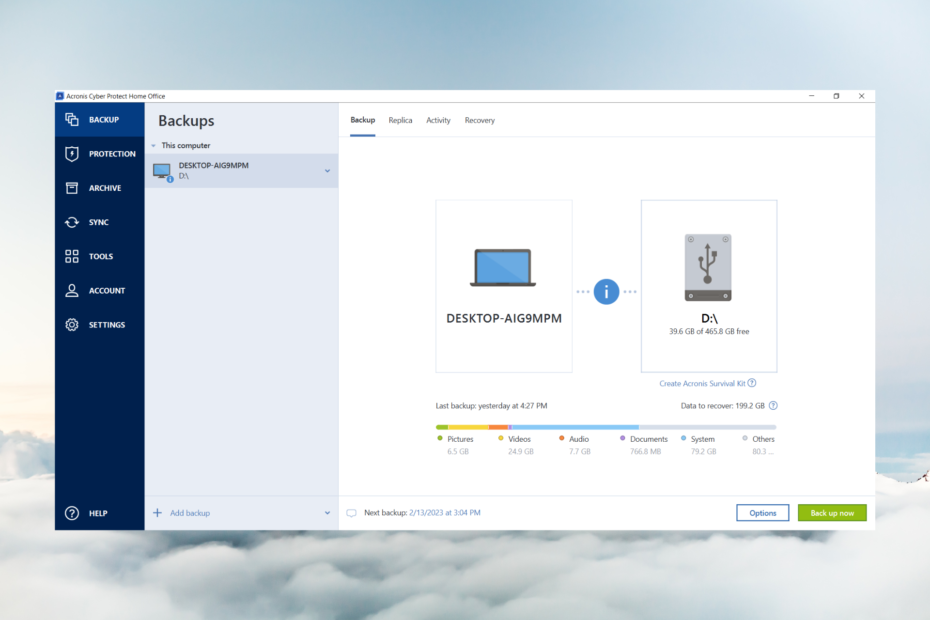
Kehidupan digital kita cenderung lebih kompleks setiap hari dan kita memiliki data yang tersebar di semua perangkat kita. Namun, menyimpan data kami di cloud tidak sama dengan membuat cadangan profesional.
Di situlah alat keamanan dan cadangan khusus seperti Acronis Cyber Protect Home Office (sebelumnya Acronis True Image) dapat membantu Anda mencegah ransomware dan kehilangan file.
Bagaimana Acronis Cyber Protect Home Office membantu Anda mengamankan data?
Pertama, kita harus mengetahui perbedaan antara menyimpan data kita di layanan cloud dan membuat cadangan.
Jangan salah paham, tidak apa-apa untuk menyalin file Anda ke akun penyimpanan cloud Anda, tetapi jika seluruh sistem rusak, Anda harus memulihkannya sebelum menyalin kembali file Anda.
Acronis Cyber Protect Home Office tidak hanya memungkinkan pencadangan file, tetapi juga dapat mencadangkan seluruh sistem atau bahkan mengkloning semua disk di komputer Anda.
Selain itu, solusinya dilengkapi dengan perlindungan antivirus, anti-malware, dan anti-ransomware lengkap dan mengenkripsi semua data dari cadangan Anda.
Dalam artikel ini, kami akan menjelaskan cara mencegah ransomware dan kehilangan file dengan Acronis Cyber Protect Home Office.
Bagaimana cara menggunakan Acronis Cyber Protect Home Office?
1. Cadangkan dan pulihkan seluruh PC Anda
- Klik pada menu Backup dari kiri dan kemudian pilih tujuan untuk backup Anda. Secara default, bagian sumber akan dipilih untuk keseluruhan sistem.
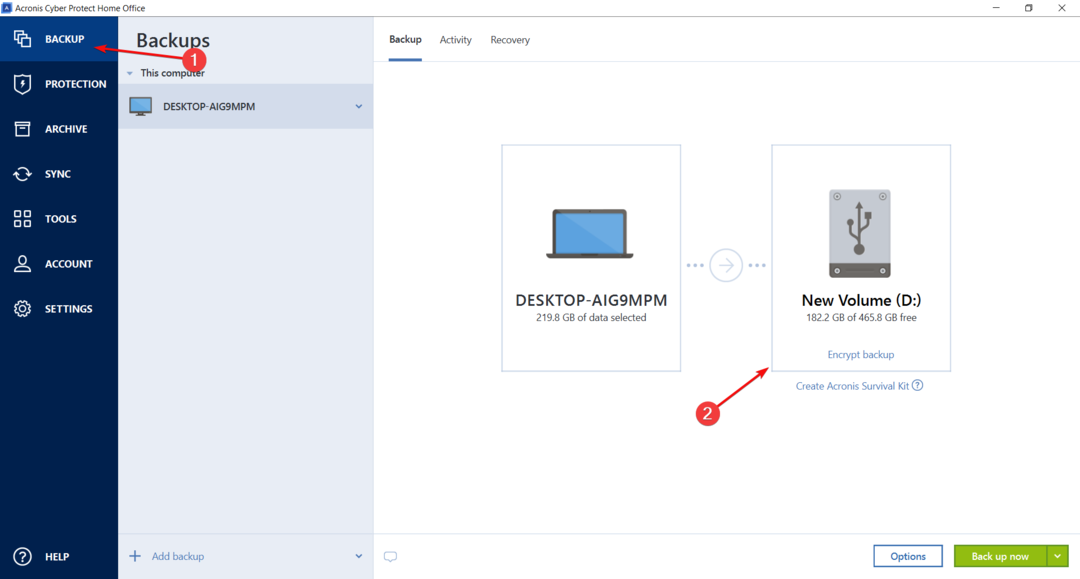
- Anda dapat memilih di antara 4 opsi: Acronis Cloud (Anda memiliki penyimpanan gratis sebesar 5 GB), drive eksternal, NAS di jaringan Anda (bisa jadi PC lain yang terhubung di jaringan yang sama), atau untuk menelusuri lokasi yang sama PC.
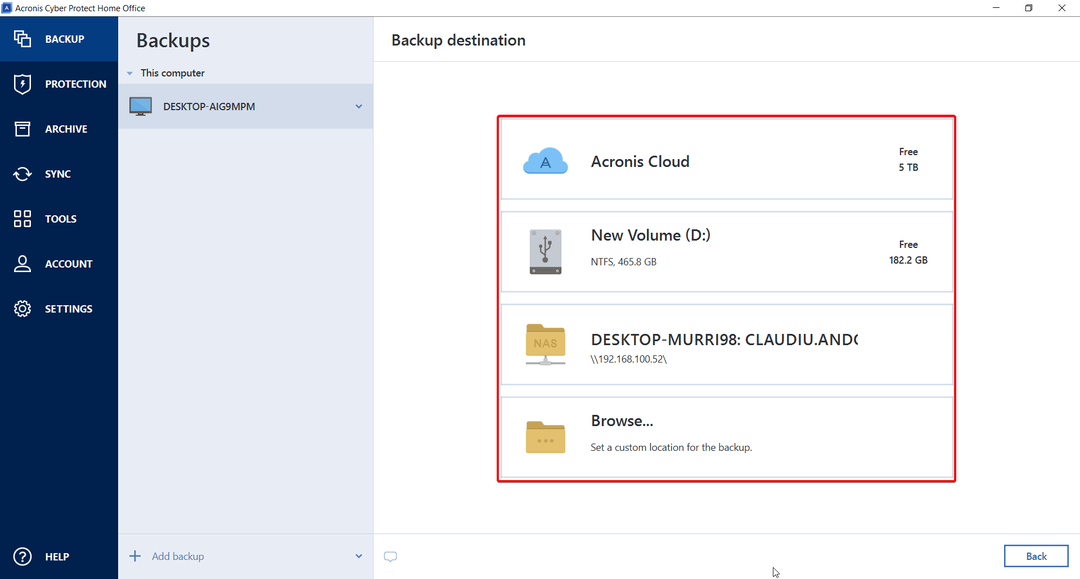
- Apa pun yang Anda pilih, pastikan Anda mencocokkan penyimpanan yang Anda perlukan untuk pencadangan sistem.
- Setelah melakukan backup, Anda akan mendapatkan pesan sukses.
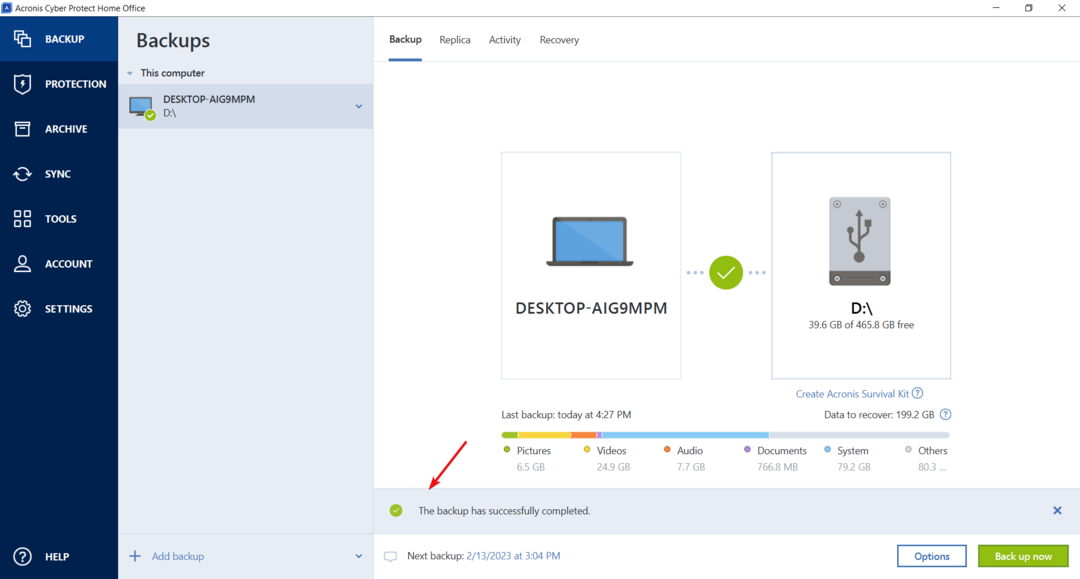
- Sekarang, jika sesuatu terjadi pada sistem Anda, klik Pemulihan dari Cadangan menu dan tekan Pulihkan sekarang tombol.
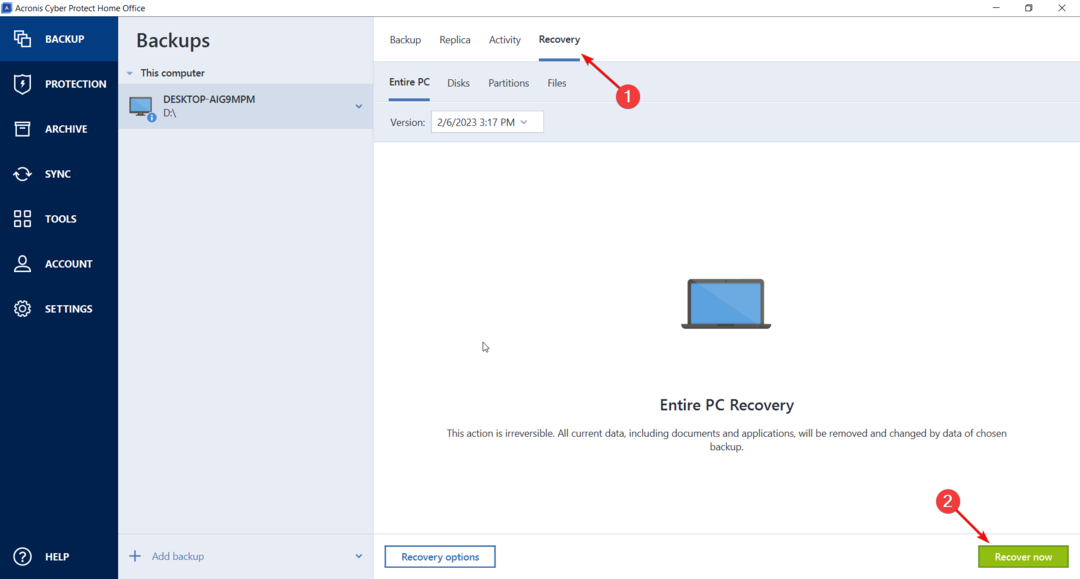
- Anda akan diminta untuk memulai ulang PC dan Acronis Cyber Protect Home Office akan memulai proses setelah reboot.
- Anda dapat mengubah opsi pemulihan jika Anda ingin memulihkan disk, partisi, atau hanya file.
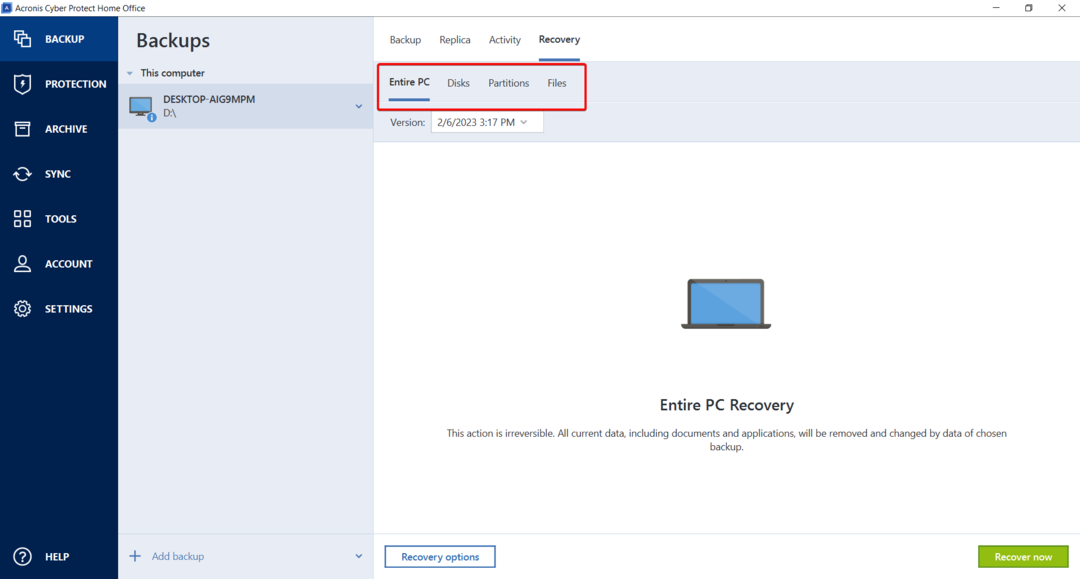
Tentu saja, kami memilih untuk mencadangkan seluruh sistem, tetapi Anda dapat mengklik tombol sumber dan hanya memilih drive, atau satu atau lebih file atau folder.
- Pilih Peralatan menu dari kiri, lalu klik pada Pembuat Media Penyelamatan dari daftar alat.
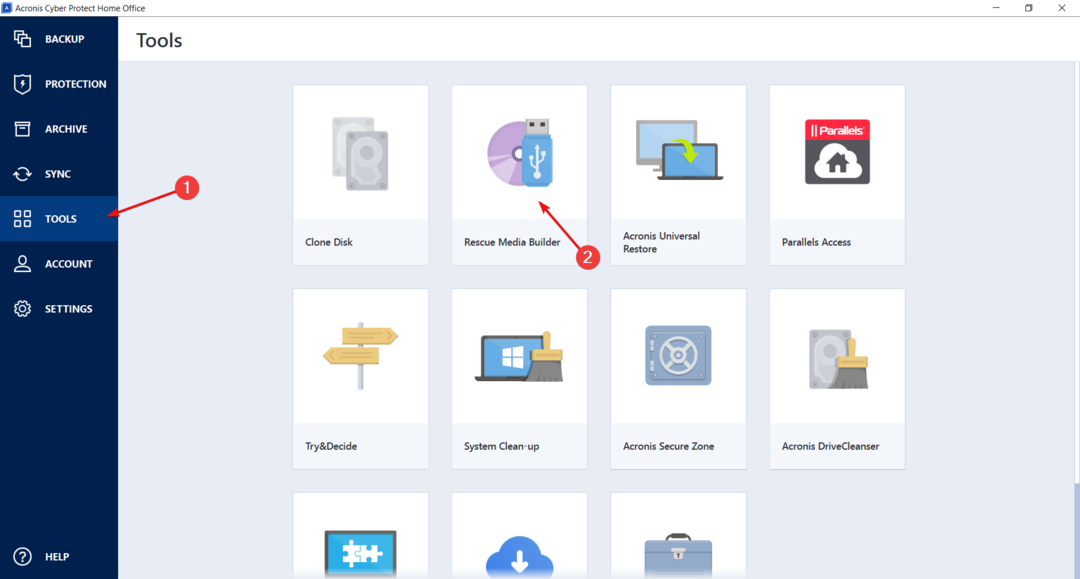
- Memilih Sederhana pilihan.
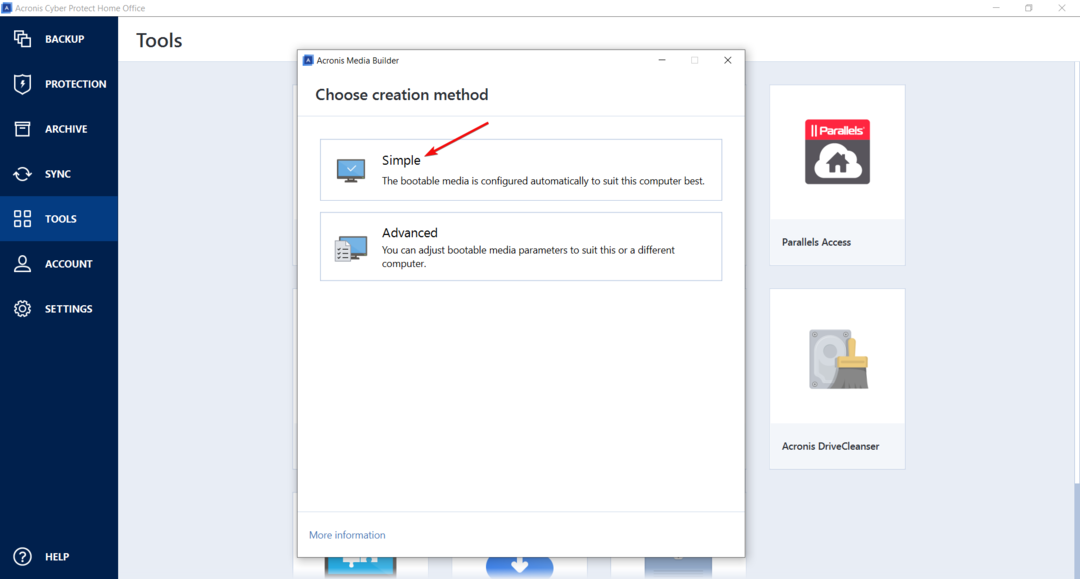
- Sekarang, Anda memiliki 3 opsi: Simpan media pemulihan sebagai gambar ISO atau WIM dan bakar atau pasang di file media eksternal, atau, solusi yang lebih mudah, colokkan flash drive USB dan pilih sebagai opsi ketiga.
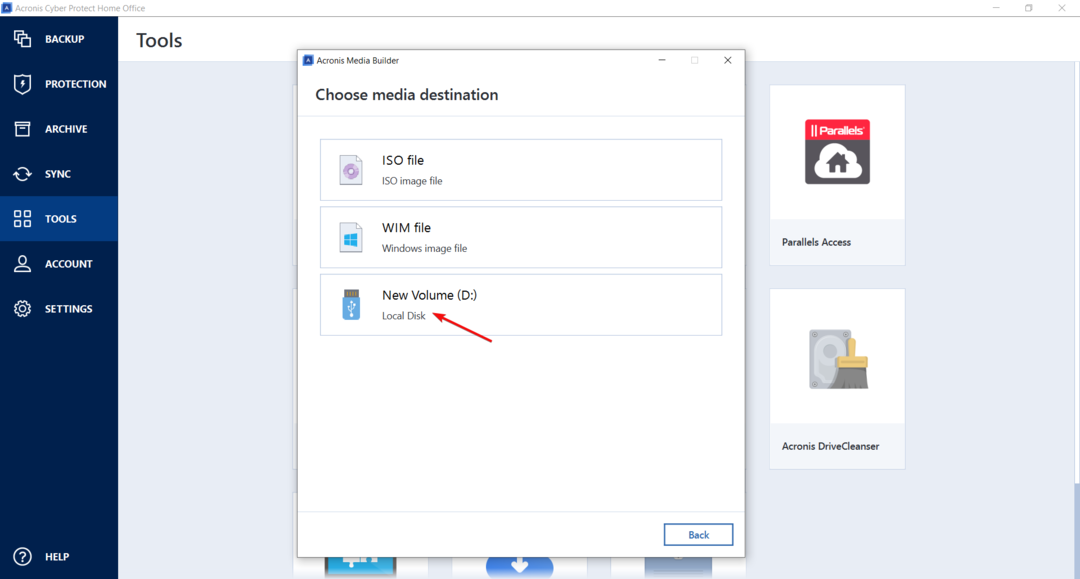
- Sekarang, Anda dapat mengklik Melanjutkan tombol, tetapi Anda juga memiliki opsi untuk memformat dan menghapus secara permanen semua data dari drive.
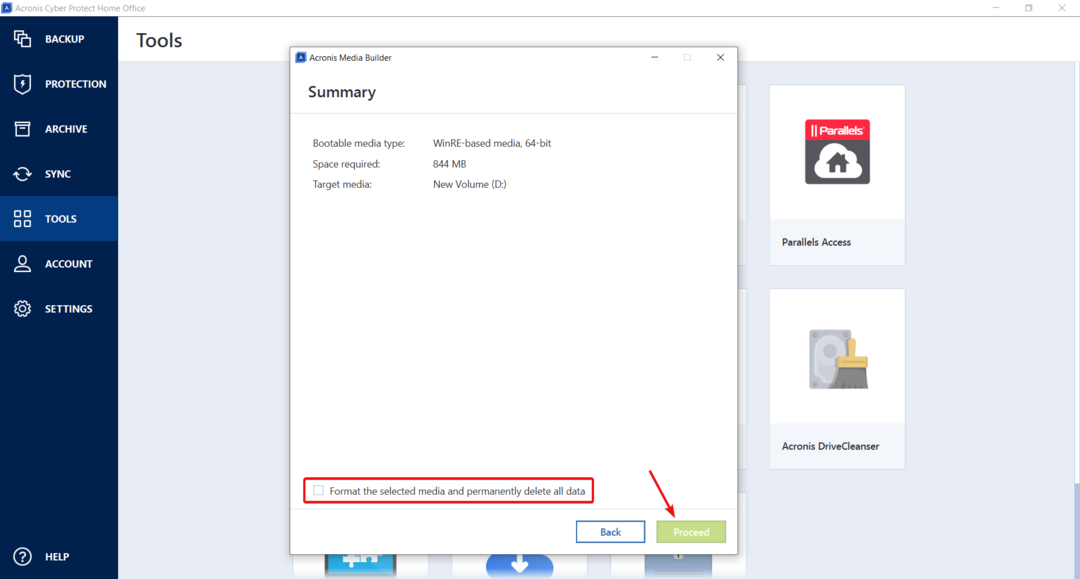
Itu dia! Sekarang, jika sesuatu terjadi pada sistem Anda, Anda memiliki media darurat untuk melakukan booting.
- LastPass vs RoboForm: Inilah Yang Diungkapkan Tes Kami
- Antivirus Windows XP: 8 Pilihan Teratas yang Masih Mendukung OS Ini
- Antivirus Open Source Terbaik di 2023 [Dari 25 yang Diuji]
- Antivirus Terbaik Untuk Windows 10 Pada Tahun 2023 [Dari 25 Diuji]
- Perangkat Lunak Cadangan Microsoft: 6 Terbaik untuk Digunakan pada tahun 2023
3. Lindungi PC Anda dari virus dan ransomware
- Klik pada Perlindungan menu dari kiri dan tekan Jalankan pemindaian penuh tombol.
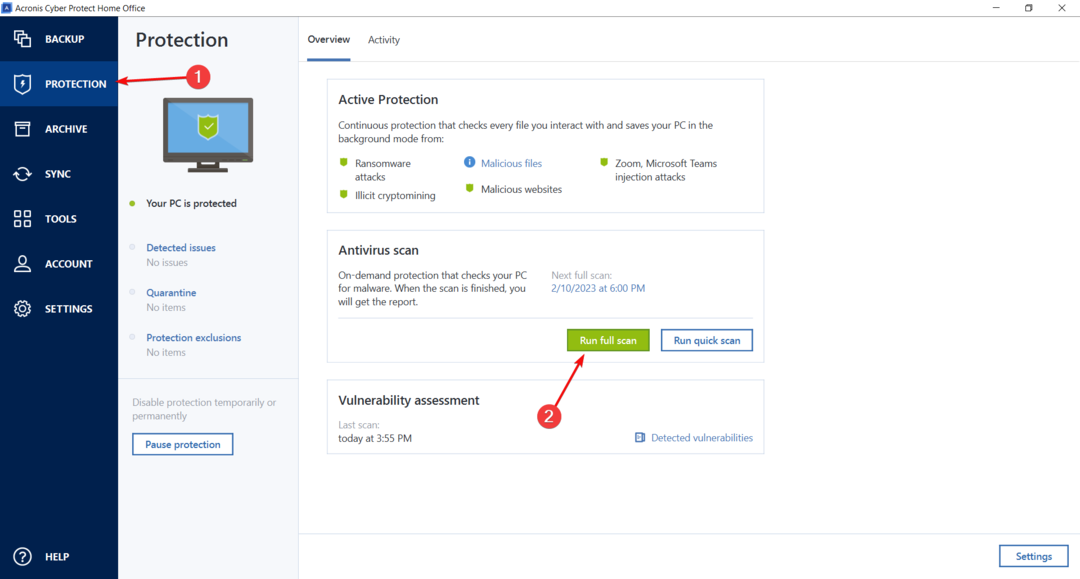
- Setelah menyelesaikan pemindaian, klik Pengaturan untuk mengatur elemen perlindungan.
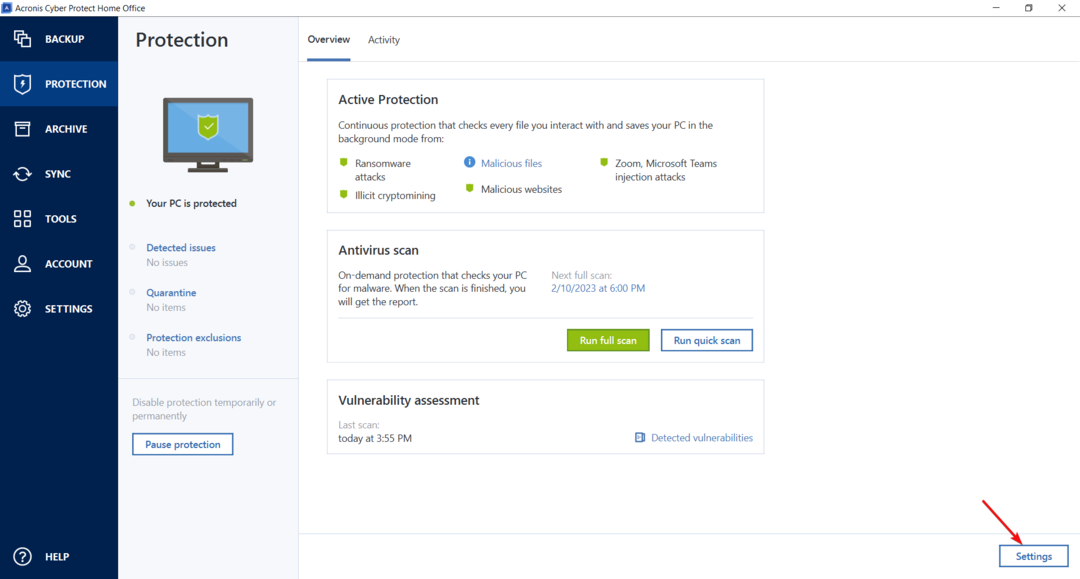
- Pastikan bahwa Perlindungan anti-ransomware Dan Perlindungan Waktu Nyata AKTIF.
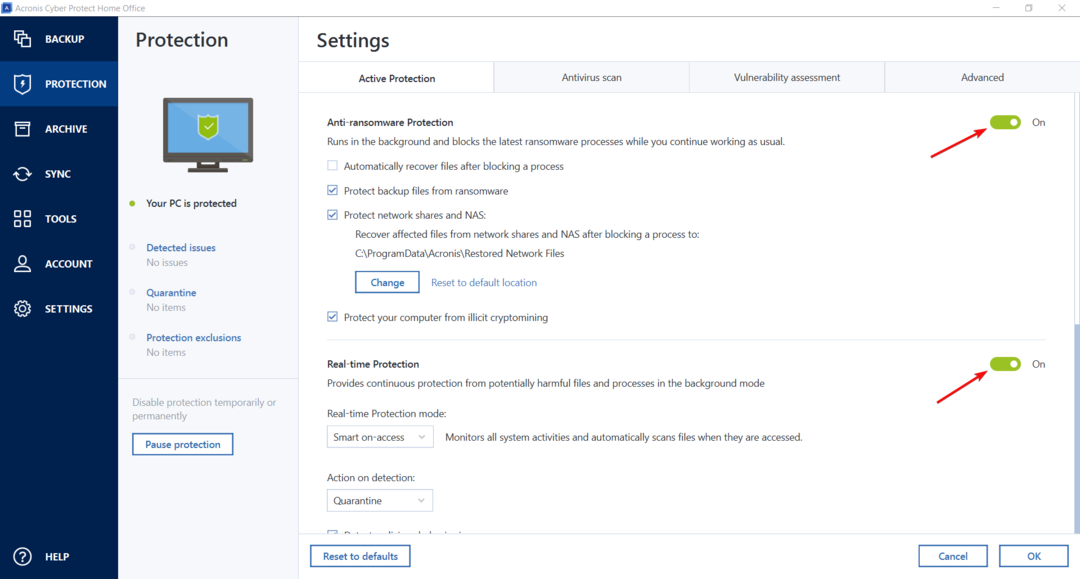
- Gulir ke bawah dan aktifkan Pemfilteran web fitur juga. Ini akan melindungi Anda dari situs web berbahaya. Jika ada deteksi yang salah, Anda dapat mengklik Kelola pengecualian tombol dan tambahkan situs web tepercaya.

- Sekarang, klik tab Pemindaian antivirus dan atur interval jadwal dan jenis pemindaian untuk sistem Anda. Secara default, ini disetel untuk pemindaian penuh mingguan tetapi Anda dapat mengubahnya dari menu ini dengan mudah.
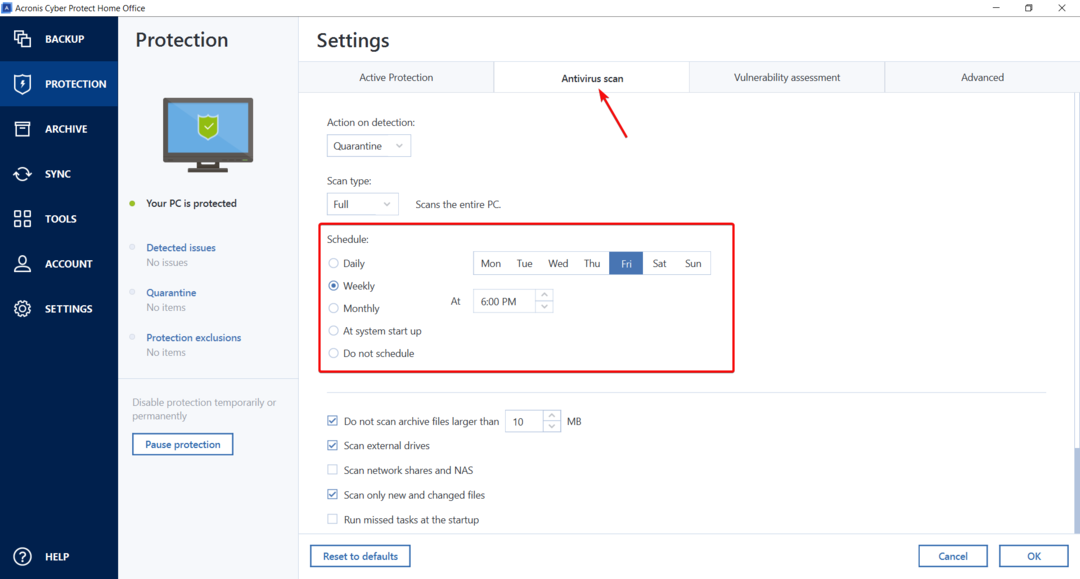
Fitur penting lainnya dari Acronis Cyber Protect Home Office
Kami telah menunjukkan kepada Anda cara membuat cadangan lengkap sistem Anda dan melindungi PC Anda dari virus dan ransomware.
Namun, Acronis Cyber Protect Home Office memiliki lebih banyak fitur penting yang akan kami soroti secara singkat:
- Sinkronkan – Dengan fitur ini, Anda dapat menyinkronkan folder antara dua PC yang telah diinstal perangkat lunak atau antara PC Anda dan Acronis Cloud.
- Arsip – Jika PC Anda penuh dengan file lama dan besar, gunakan alat ini untuk memilih dan mengompresnya agar tidak memakan banyak ruang di drive Anda.
- Disk Klon – Jelas, alat ini berguna untuk membuat gambar cermin dari disk Anda di disk internal atau eksternal lain.
- Akses Paralel – Ini adalah alat yang sangat berguna yang memungkinkan Anda mengontrol PC lain dari jarak jauh.
- Pembersihan Sistem – Alat ini memindai sistem Anda, lalu membersihkan dan membuang semua sampah dari sistem atau komponen sistem Anda.
- Zona Aman Acronis – Dengan aplikasi ini, Anda dapat membuat partisi yang dilindungi khusus untuk menyimpan cadangan apa pun.
- Pembersih Drive – Fitur ini membantu Anda sepenuhnya menghapus semua data dan partisi dari disk.
Untuk informasi lebih lanjut tentang solusi ini, kami memiliki a review lengkap Acronis Cyber Protect Home Office.
Kami juga merekomendasikan untuk memeriksa pilihan kami solusi pencadangan otomatis terbaik untuk PC Anda.
Perangkat lunak ini memiliki versi uji coba gratis untuk pengujian terbatas selama 30 hari, tetapi kami merekomendasikan produk lengkap kapan saja.
⇒ Dapatkan Acronis Cyber Protect Home Office
Sudahkah Anda mencoba perangkat lunaknya? Beri tahu kami tentang pengalaman Anda di bagian komentar di bawah.


